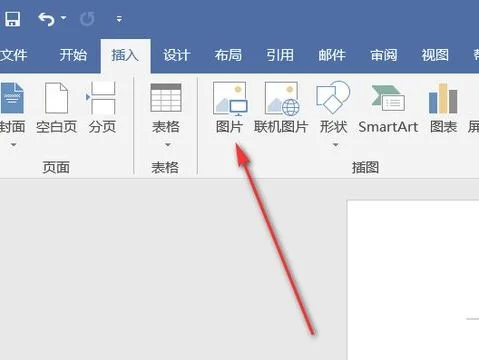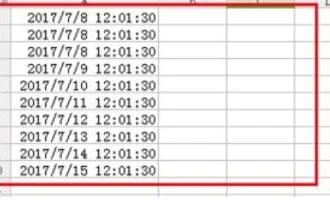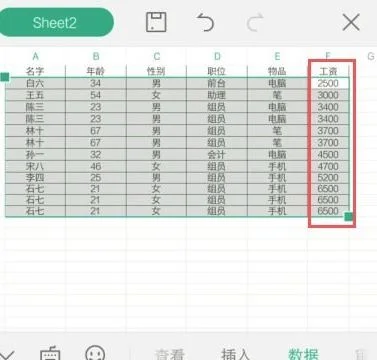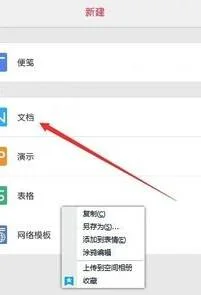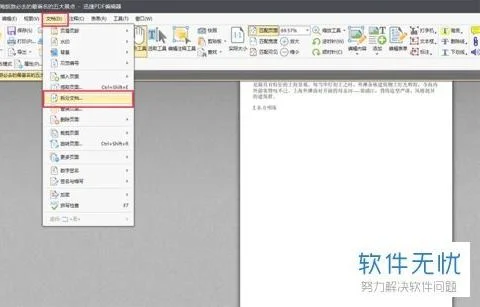1.wps文字怎样截屏,在wps文字中如何截屏
1、Ctrl + PrScrn 使用这个组合键截屏,获得的是整个屏幕的图片。
2、Alt + PrScrn 这个组合键截屏,获得的结果是复 当前窗口的图片。
一、截屏不是WPS文字的功能,它是电脑自身制或者一些专用截屏软件的功能。人们一般采用组合键截屏。不过WPS文字可以使用截屏图片。把截屏图片复制粘贴在文档里很方便,还可以调整大小。
二、利用wps文字怎么进行截屏的知操作步骤:
1、打开wps文档;
2、选择“插入”,选择“截屏”;
3、划出想要截取的图,然后点击保存标志,道设置保存的路径;
4、当我们需要截取别的窗口上的图时,可以点击倒三角标志;选择“截屏时隐藏当前窗口”。
2.wps的截图功能在哪里
可以如下操作:
1、在菜单栏中找到插入选项,找到截屏按钮。单击截屏图标。
2、此时出现截屏的小工具。类似QQ的截屏功能,截图后点对号即可。
3、截图后,可以单击保存按钮保存到指定路径。
4、如果想截取wps之外的,可以在截屏选项里选择截屏时隐藏当前窗口即可。
5、截屏功能也可以使用快捷键。按ctrl+alt+x,即可打开截图功能,cral+alt+c即为隐藏当前窗口截屏。
3.word里截图功能在哪里
截图是一个非常常见的操作。
在电脑上,可以下载各种截图工具来进行截图,也可以借助一些软件带有的截图功能截图。电脑系统也会自带截图功能。
其实在Word里面,也有一个截图功能。很多人不知道!1.点击“插入”选项卡。
2.然后点击“屏幕截图”命令。3.接下来点击“屏幕剪辑”选项。
4.接下来会切换到桌面,停顿大概2秒钟左右,然后出现截图的画面,鼠标变成十字形。使用鼠标框选需要的页面进行截图,放开鼠标以后,截图自动出现在Word中。
在上述步骤中,点击“屏幕剪辑”以后会自动跳转到桌面。如果需要截取其他软件界面,在点击选项以后的两秒时间内,可以快速打开目标软件界面。
如果打开目标软件界面,还需要滚动到对应位置,2秒钟时间不够,可以先调整好目标软件,不要切换回桌面,而是直接再切换到Word界面。这时再点击“屏幕剪辑”,就会直接跳转到目标窗口了。
另外,这时是不是会发现有一个“可用视窗”,这里就是在切换到Word界面之前使用过的应用。点击一下就会将整个软件界面截图放到Word中。
如果需要截取整个界面,这样也比较方便。
4.wps怎么没有截图功能
wps有截图的功能,在wps中的word、excel、ppt都有:
工具:wps中的文字/表格/演示
方法:
1. 打开wps中的文字/表格/演示其中一个
(以wps为例):
2. 点击插入——截图
3. 选中一种截图的方式去截图